วิธีรับใบรับรอง SSL ที่ถูกต้องฟรีสำหรับเว็บไซต์ WordPress ของคุณ
เผยแพร่แล้ว: 2017-03-03รับใบรับรอง SSL ฟรี
1. HTTPS คืออะไร
2. การรักษาความปลอดภัยของเว็บไซต์ทำงานอย่างไร?
3. เหตุใดฉันจึงควรได้รับใบรับรอง SSL?
4. ฉันจะรับใบรับรอง SSL ฟรีได้ที่ไหน?
5. ฉันต้องพิจารณาอะไรบ้างเมื่อได้รับใบรับรอง SSL?
6. ฉันจะติดตั้งใบรับรอง SSL ได้อย่างไร?
7. ฉันต้องทำอะไรอีกบ้าง?
1. HTTPS คืออะไร
“HTTP” หรือ “HTTPS” ปรากฏที่จุดเริ่มต้นของทุก URL ของเว็บไซต์ในเว็บเบราว์เซอร์ HTTP ย่อมาจาก Hyper Text Transfer Protocol และ S ใน HTTPS ย่อมาจาก Secure โดยทั่วไป สิ่งนี้จะอธิบายโปรโตคอลที่ใช้ส่งข้อมูลระหว่างเบราว์เซอร์ของคุณกับเว็บไซต์ที่คุณกำลังดูอยู่
HTTPS ช่วยให้มั่นใจได้ว่าการสื่อสารทั้งหมดระหว่างเบราว์เซอร์ของคุณและเว็บไซต์ที่คุณกำลังดูนั้นได้รับการเข้ารหัส นั่นหมายความว่ามันปลอดภัย เฉพาะคอมพิวเตอร์รับและส่งเท่านั้นที่สามารถดูข้อมูลในการถ่ายโอนข้อมูล (ผู้อื่นอาจเข้าถึงได้แต่ไม่สามารถอ่านได้) บนไซต์ที่ปลอดภัย เว็บเบราว์เซอร์จะแสดงไอคอนรูปแม่กุญแจในพื้นที่ URL เพื่อแจ้งเตือนคุณ
HTTPS ควรอยู่ในเว็บไซต์ใดๆ ที่รวบรวมรหัสผ่าน การชำระเงิน ข้อมูลทางการแพทย์ หรือข้อมูลที่ละเอียดอ่อนอื่นๆ แต่จะเป็นอย่างไรหากคุณสามารถรับใบรับรอง SSL ที่ถูกต้องและฟรีสำหรับโดเมนของคุณได้
2. การรักษาความปลอดภัยของเว็บไซต์ทำงานอย่างไร?
คุณต้องติดตั้งใบรับรอง SSL (Secure Socket Layer) เพื่อเปิดใช้งาน HTTPS ใบรับรองประกอบด้วยคีย์สาธารณะซึ่งจำเป็นต่อการเริ่มต้นเซสชันอย่างปลอดภัย เมื่อมีการร้องขอการเชื่อมต่อ HTTPS ไปยังหน้าเว็บ เว็บไซต์จะส่งใบรับรอง SSL ไปยังเว็บเบราว์เซอร์ของคุณ จากนั้นเบราว์เซอร์และเว็บไซต์ของคุณจะเริ่มต้น “การจับมือ SSL” ซึ่งเกี่ยวข้องกับการแบ่งปัน “ความลับ” เพื่อสร้างการเชื่อมต่อที่ปลอดภัยระหว่างเบราว์เซอร์ของคุณและเว็บไซต์
SSL แบบมาตรฐานและแบบขยาย
หากเว็บไซต์ใช้ใบรับรอง SSL มาตรฐาน คุณจะเห็นไอคอนรูปแม่กุญแจในพื้นที่ URL ของเบราว์เซอร์ (ดูภาพหน้าจอ) หากใช้ใบรับรอง SSL การตรวจสอบแบบขยาย (EV) แถบที่อยู่หรือ URL จะเป็นสีเขียว มาตรฐาน EV SSL เหนือกว่ามาตรฐาน SSL EV SSL ให้การรับประกันตัวตนของเจ้าของโดเมน การได้รับใบรับรอง EV SSL ยังกำหนดให้ผู้สมัครต้องผ่านกระบวนการประเมินที่เข้มงวดเพื่อยืนยันความถูกต้องและความเป็นเจ้าของ
3. เหตุใดฉันจึงควรได้รับใบรับรอง SSL?
แม้ว่าเว็บไซต์ของคุณจะไม่รับและส่งข้อมูลละเอียดอ่อน แต่ก็มีสาเหตุบางประการที่คุณอาจต้องการมีเว็บไซต์ที่ปลอดภัยและขอรับใบรับรอง SSL ฟรีและถูกต้องสำหรับโดเมนของคุณ
- ผลงาน. SSL อาจปรับปรุงเวลาที่ใช้ในการโหลดหน้าเว็บ
- การเพิ่มประสิทธิภาพกลไกค้นหา (SEO) ความตั้งใจของ Google คือการทำให้อินเทอร์เน็ตเป็นประสบการณ์ที่ปลอดภัยสำหรับทุกคน ไม่ใช่แค่ผู้ที่ใช้ Google Chrome, Gmail และไดรฟ์เท่านั้น บริษัทระบุว่าความปลอดภัยจะเป็นปัจจัยหนึ่งในการจัดอันดับเว็บไซต์ในผลการค้นหา สำหรับตอนนี้มันยังเล็กอยู่ อย่างไรก็ตาม หากคุณมีเว็บไซต์ที่ปลอดภัยและคู่แข่งไม่มี เว็บไซต์ของคุณอาจมีอันดับที่สูงขึ้น ซึ่งอาจเป็นจุดได้เปรียบที่จำเป็นในการได้รับการคลิกนั้นจากหน้าผลการค้นหา
- เชื่อมั่น. หากเว็บไซต์ของคุณไม่ปลอดภัยและรวบรวมรหัสผ่านหรือบัตรเครดิต ผู้ใช้ Chrome เวอร์ชัน 56 (เปิดตัวในเดือนมกราคม 2017) จะเห็นคำเตือนว่าไซต์นั้นไม่ปลอดภัย (ดูภาพหน้าจอด้านล่าง) ผู้เข้าชมที่ไม่เชี่ยวชาญด้านเทคโนโลยี (ผู้ใช้เว็บไซต์ส่วนใหญ่) อาจตื่นตระหนกเมื่อเห็นสิ่งนี้และออกจากไซต์ของคุณ เพียงเพราะพวกเขาไม่เข้าใจความหมายของสิ่งนี้ ในทางกลับกัน หากไซต์ของคุณปลอดภัย ก็อาจทำให้ผู้เยี่ยมชมรู้สึกสบายใจ ทำให้มีโอกาสมากขึ้นที่พวกเขาจะกรอกแบบฟอร์มลงทะเบียนหรือแสดงความคิดเห็นบนไซต์ของคุณ Google มีแผนระยะยาวในการแสดงไซต์ HTTP ทั้งหมดว่าไม่ปลอดภัยใน Chrome
4. ฉันจะรับใบรับรอง SSL ฟรีได้ที่ไหน?
คุณได้รับใบรับรอง SSL จากผู้ออกใบรับรอง แหล่งข้อมูลฟรีที่เชื่อถือได้ ได้แก่:
- มาเข้ารหัสกันเถอะ: ใบรับรองมีอายุ 90 วัน แนะนำให้ต่ออายุที่ 60 วัน
- Cloudflare: ฟรีสำหรับเว็บไซต์และบล็อกส่วนตัว
- FreeSSL: ฟรีสำหรับองค์กรที่ไม่หวังผลกำไรและธุรกิจสตาร์ทอัพในขณะนี้ ไม่สามารถเป็นลูกค้า Symantec, Thawte, GeoTrust หรือ RapidSSL ได้
- StartSSL: ใบรับรองมีอายุ 1 ถึง 3 ปี
- GoDaddy: ใบรับรองฟรีสำหรับโครงการโอเพ่นซอร์ส มีอายุ 1 ปี
ประเภทของใบรับรองและระยะเวลาที่มีผลบังคับใช้จะแตกต่างกันไปตามหน่วยงานที่มีอำนาจ หน่วยงานส่วนใหญ่เสนอใบรับรอง SSL มาตรฐานฟรีและเรียกเก็บเงินสำหรับใบรับรอง EV SSL หากหน่วยงานเหล่านั้นจัดเตรียมไว้ Cloudflare เสนอแผนแบบฟรีและแบบชำระเงินและตัวเลือกเสริมต่างๆ

5. ฉันต้องพิจารณาอะไรบ้างเมื่อได้รับใบรับรอง SSL?
Google ขอแนะนำใบรับรองที่มีคีย์ 2048 บิต หากคุณมีใบรับรอง 1024 บิตซึ่งอ่อนกว่าอยู่แล้ว แนะนำให้อัปเกรด
คุณจะต้องตัดสินใจว่าคุณต้องการใบรับรองเดียว หลายโดเมน หรือใบรับรองตัวแทน:
- ใบรับรองเดียวจะใช้สำหรับโดเมนเดียว (เช่น www.example.com)
- ใบรับรองหลายโดเมนจะใช้สำหรับโดเมนที่รู้จักหลายแห่ง (เช่น www.example.com, cdn.example.com, example.co.uk)
- ใบรับรองตัวแทนจะใช้สำหรับโดเมนที่ปลอดภัยซึ่งมีโดเมนย่อยแบบไดนามิกจำนวนมาก (เช่น a.example.com, b.example.com)
6. ฉันจะติดตั้งใบรับรอง SSL ได้อย่างไร?
โฮสต์เว็บของคุณอาจติดตั้งใบรับรองได้ฟรีหรือมีค่าธรรมเนียม โฮสต์บางแห่งมีตัวเลือกการติดตั้ง Let's Encrypt ในแดชบอร์ด cPanel ทำให้ง่ายต่อการทำเอง สอบถามโฮสต์ปัจจุบันของคุณหรือค้นหาโฮสต์ที่ให้การสนับสนุนโดยตรงสำหรับ Let's Encrypt หากโฮสต์ของคุณไม่ได้ให้บริการนี้ บริษัทบำรุงรักษาเว็บไซต์หรือนักพัฒนาจะสามารถติดตั้งใบรับรองให้คุณได้
คุณควรคาดหวังว่าจะต้องต่ออายุใบรับรองบ่อยๆ ตรวจสอบกรอบเวลากับผู้ออกใบรับรอง
เพื่อการนำไปใช้งานที่ง่ายที่สุด เพียงเป็นพันธมิตรกับผู้ให้บริการโฮสติ้งที่มีการจัดการเต็มรูปแบบ แล้วพวกเขาจะดูแลทุกอย่างให้กับคุณ ตั๋วสนับสนุนด่วนเพียงใบเดียวก็เสร็จสิ้น!
7. ฉันต้องทำอะไรอีกบ้าง?
บังคับใช้ SSL
หลังจากได้รับและติดตั้งใบรับรอง SSL แล้ว คุณจะต้องบังคับใช้ SSL บนไซต์ ขอย้ำอีกครั้งว่าคุณสามารถขอให้โฮสต์เว็บ บริษัทบำรุงรักษา หรือนักพัฒนาซอฟต์แวร์ดำเนินการนี้ได้ อย่างไรก็ตาม หากคุณต้องการทำเองและเว็บไซต์ของคุณอยู่ใน WordPress คุณสามารถทำได้โดยการดาวน์โหลด ติดตั้ง และใช้ปลั๊กอิน
เมื่อใช้ปลั๊กอิน อย่าลืมตรวจสอบความเข้ากันได้กับเวอร์ชัน WordPress ของคุณ บทวิจารณ์ และคำแนะนำในการติดตั้ง ปลั๊กอินยอดนิยมสองตัวสำหรับการบังคับใช้ SSL คือ:
- SSL ที่เรียบง่ายจริงๆ
- WP บังคับ SSL
อย่าลืมสำรองข้อมูลเว็บไซต์ของคุณก่อนและระมัดระวังเป็นอย่างยิ่งเมื่อดำเนินการนี้ หากคุณกำหนดค่าบางอย่างไม่ถูกต้อง อาจส่งผลร้ายแรง:
- ผู้เยี่ยมชมไม่สามารถเห็นเว็บไซต์ของคุณ
- ภาพไม่แสดง,
- สคริปต์ไม่โหลด ซึ่งจะส่งผลต่อการทำงานของบางสิ่งในไซต์ของคุณ
- ตัวอักษรและสีไม่ปรากฏอย่างถูกต้อง
ตั้งค่าการเปลี่ยนเส้นทาง 301 ฝั่งเซิร์ฟเวอร์
คุณต้องเปลี่ยนเส้นทางผู้ใช้และเครื่องมือค้นหาไปยังหน้า HTTPS ผ่านการเปลี่ยนเส้นทาง 301 ในไฟล์ .htaccess ในโฟลเดอร์รูทบนเซิร์ฟเวอร์ ไฟล์ .htaccess เป็นไฟล์ที่มองไม่เห็น ดังนั้นโปรดตรวจสอบให้แน่ใจว่าโปรแกรม FTP ของคุณได้รับการตั้งค่าให้แสดงไฟล์ที่ซ่อนไว้ ตัวอย่างเช่น ใน FileZilla ให้ไปที่เซิร์ฟเวอร์ > บังคับให้แสดงไฟล์ที่ซ่อน (ดูภาพหน้าจอ)
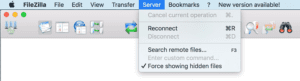
ก่อนที่คุณจะเพิ่มการเปลี่ยนเส้นทาง คุณควรสำรองไฟล์ .htaccess ของคุณก่อน บนเซิร์ฟเวอร์ เปลี่ยนชื่อไฟล์ชั่วคราวโดยลบจุด (ซึ่งทำให้มองไม่เห็นตั้งแต่แรก) ดาวน์โหลดไฟล์ (ซึ่งจะมองเห็นได้บนคอมพิวเตอร์ของคุณในขณะนี้อันเป็นผลมาจากการลบจุด) จากนั้นเพิ่มจุดกลับ ไปที่อันบนเซิร์ฟเวอร์
เปลี่ยนการตั้งค่าการวิเคราะห์
หลังจากทำตามขั้นตอนเหล่านี้แล้ว คุณจะต้องเปลี่ยน URL ที่ต้องการในบัญชี Google Analytics ของคุณเพื่อแสดงเวอร์ชัน HTTPS ของโดเมนของคุณ มิฉะนั้น สถิติการเข้าชมของคุณจะถูกปิดเนื่องจากเวอร์ชัน HTTP ของ URL ถูกมองว่าเป็นเว็บไซต์ที่แตกต่างจากเวอร์ชัน HTTPS โดยสิ้นเชิง
Google Search Console ถือว่า HTTP และ HTTPS เป็นโดเมนที่แยกกันเช่นกัน ดังนั้นให้เพิ่มโดเมน HTTPS ในบัญชีนั้น
โปรดทราบว่าเมื่อคุณเปลี่ยนจาก HTTP เป็น HTTPS หากคุณเปิดใช้งานปุ่มแบ่งปันทางสังคมบนไซต์ของคุณ จำนวนการแบ่งปันจะถูกรีเซ็ต
และนั่นคือวิธีที่คุณจะติดตั้งใบรับรอง SSL ฟรีและถูกต้องสำหรับโดเมนของคุณและเข้ารหัสข้อมูลของคุณเพื่อให้มันปลอดภัย ใบรับรอง SSL เป็นส่วนหนึ่งของอนาคตของการรักษาความปลอดภัย WordPress ดังนั้นจงซื้อใบรับรองของคุณหรือปล่อยให้อยู่ในยุคหิน
ต้องการแสดงความคิดเห็นหรือเข้าร่วมการสนทนาหรือไม่? เพิ่มความคิดเห็นของคุณบน Twitter
บันทึก บันทึก
บันทึก บันทึก
